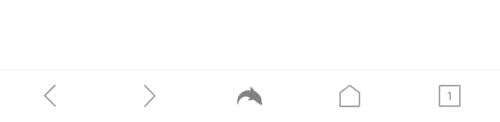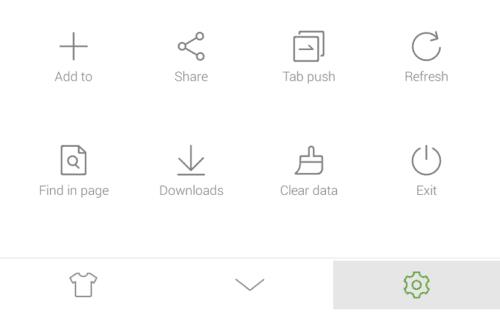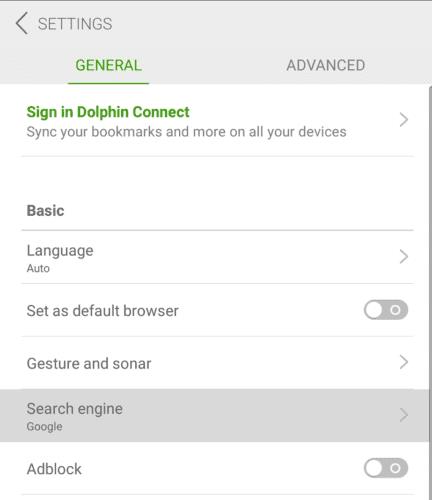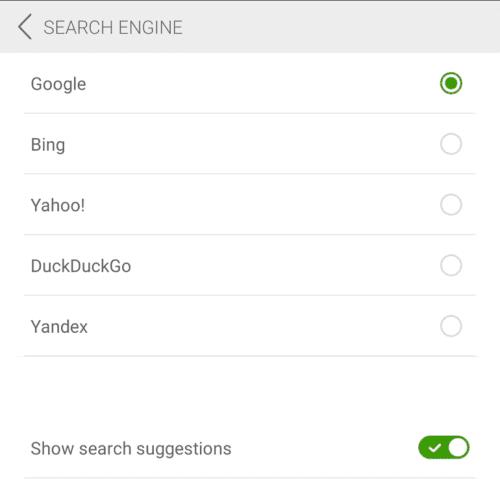Os navegadores modernos geralmente usam a barra de URL para endereços da web e termos de pesquisa - qualquer coisa que não seja um URL é tratada como um termo de pesquisa. O navegador então encaminha o termo de pesquisa para um mecanismo de pesquisa. Esse processo é projetado para ser um recurso de qualidade de vida que evita que você tenha que navegar até um mecanismo de pesquisa para inserir sua consulta de pesquisa.
Tratar a barra de URL como uma barra de pesquisa, no entanto, requer que o navegador escolha um mecanismo de pesquisa para o qual enviar sua consulta. Os navegadores normalmente definem um mecanismo de pesquisa padrão e permitem que os usuários que preferem outros mecanismos de pesquisa os selecionem em uma lista.
O padrão do navegador Dolphin no Android é o Google, mas se você preferir usar um mecanismo de pesquisa diferente, algumas outras opções estão disponíveis.
Para alterar o mecanismo de pesquisa padrão, você precisa acessar as configurações do aplicativo do Dolphin. Para poder acessar as configurações, primeiro você precisa tocar no ícone Dolphin no centro da barra inferior.
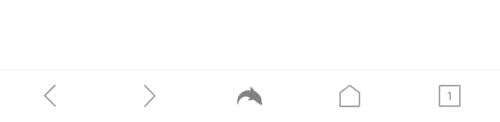
Toque no ícone Dolphin no centro da barra inferior para acessar as configurações do aplicativo.
Em seguida, toque no ícone da engrenagem no canto inferior direito do painel pop-up para abrir as configurações.
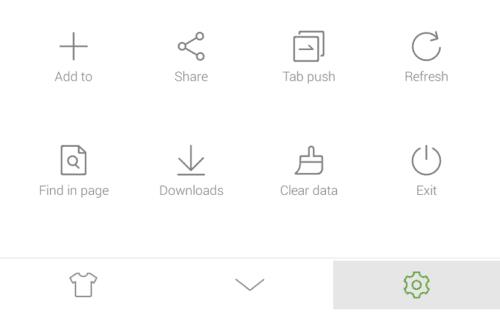
Toque no ícone da roda dentada no canto inferior direito do painel pop-up para abrir as configurações do aplicativo.
Na lista de configurações, toque em “Mecanismo de pesquisa” para gerenciar o mecanismo de pesquisa padrão.
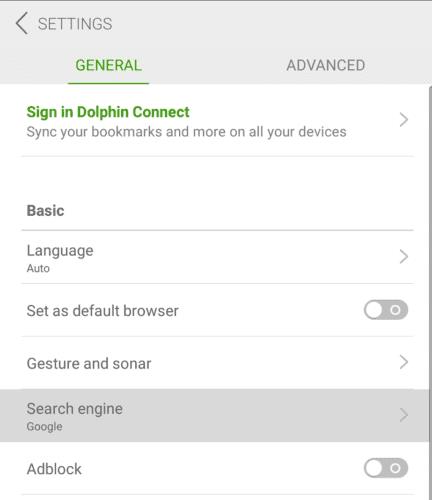
Toque em “Mecanismo de busca”, a quarta opção na subseção “Básico”, para configurar qual mecanismo de busca será usado como padrão.
Para selecionar um mecanismo de pesquisa, basta tocar naquele que deseja usar. Existem cinco motores de pesquisa à sua escolha. Google é o mecanismo de pesquisa padrão. Bing e Yahoo são motores de busca concorrentes oferecidos, respectivamente, pela Microsoft e pelo Yahoo. DuckDuckGo é um mecanismo de pesquisa que reúne resultados de uma variedade de outros mecanismos de pesquisa e não filtra nenhum dos resultados com base em interesses percebidos em uma tentativa de evitar uma bolha de filtro. Yandex é um mecanismo de busca russo.
Dica: uma bolha de filtro é um conceito de auto-reforço em que sites como mecanismos de pesquisa filtram os resultados. Eles fazem isso com base em interesses percebidos em uma tentativa de mostrar a você um conteúdo pelo qual você tem mais probabilidade de se interessar. Esse problema com essa abordagem é que o sistema reforça sua própria percepção de seus interesses, ao mesmo tempo que torna mais difícil para você ver os recursos que pode entrar em conflito com suas opiniões. No pior dos cenários, isso resulta em situações em que as pessoas que gostam de teorias da conspiração veem apenas os resultados da teoria da conspiração, em vez de quaisquer resultados de verificação de fatos.
Você também pode escolher ativar ou desativar as sugestões de pesquisa ao digitar na barra de URL, tocando no controle deslizante “Mostrar sugestões de pesquisa”.
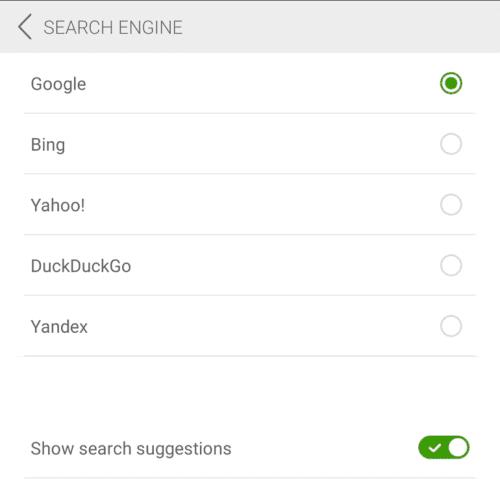
Toque no mecanismo de pesquisa que deseja usar como mecanismo de pesquisa padrão.